Höfundur:
Robert Simon
Sköpunardag:
24 Júní 2021
Uppfærsludagsetning:
1 Júlí 2024
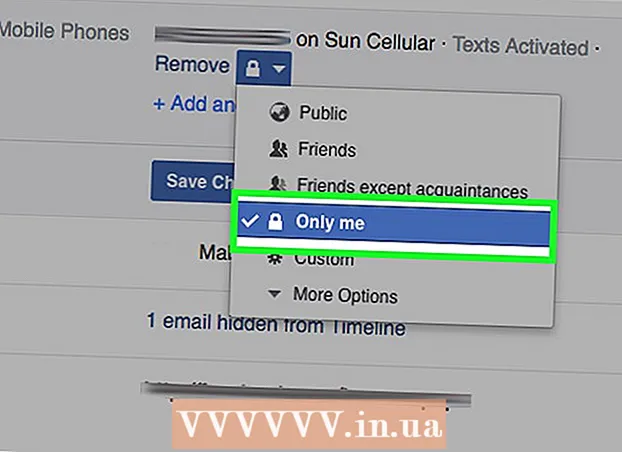
Efni.
- Að stíga
- Aðferð 1 af 2: Með Facebook appinu
- Aðferð 2 af 2: Með vefsíðu Facebook
- Ábendingar
- Viðvaranir
Þessi wikiHow kennir þér hvernig á að fela símanúmerið þitt á Facebook. Þetta ferli er öðruvísi en þegar þú eyðir símanúmeri af vefsíðunni.
Að stíga
Aðferð 1 af 2: Með Facebook appinu
 Opnaðu Facebook appið. Þú þekkir þetta með hvítum „F“ á bláum bakgrunni. Ef þú ert þegar innskráð (ur) verðurðu nú fluttur í fréttastrauminn þinn.
Opnaðu Facebook appið. Þú þekkir þetta með hvítum „F“ á bláum bakgrunni. Ef þú ert þegar innskráð (ur) verðurðu nú fluttur í fréttastrauminn þinn. - Ekki skráð inn ennþá? Sláðu síðan inn netfangið þitt (eða símanúmer) og lykilorð þitt og ýttu á skrá inn.
 Ýttu á ☰. Þessi hnappur er að finna neðst til hægri á skjánum þínum (iPhone) eða efst til hægri á skjánum þínum (Android).
Ýttu á ☰. Þessi hnappur er að finna neðst til hægri á skjánum þínum (iPhone) eða efst til hægri á skjánum þínum (Android).  Ýttu á nafnið þitt. Þú finnur þetta efst í valmyndinni. Þú verður nú fluttur á prófílsíðuna þína.
Ýttu á nafnið þitt. Þú finnur þetta efst í valmyndinni. Þú verður nú fluttur á prófílsíðuna þína.  Flettu niður og ýttu á Info. Þessi hnappur er að finna undir upplýsingum undir prófílmyndinni þinni.
Flettu niður og ýttu á Info. Þessi hnappur er að finna undir upplýsingum undir prófílmyndinni þinni.  Ýttu á upplýsingar um tengiliði. Þessi hnappur er að finna fyrir neðan upplýsingarnar um prófíl efst á síðunni. Þú ættir að finna fyrirsögnina „Farsími“ hér.
Ýttu á upplýsingar um tengiliði. Þessi hnappur er að finna fyrir neðan upplýsingarnar um prófíl efst á síðunni. Þú ættir að finna fyrirsögnina „Farsími“ hér.  Flettu niður og ýttu á Breyta við hliðina á fyrirsögninni „Tengiliðaupplýsingar“. Þú ættir að finna þennan hnapp fyrir ofan grunnupplýsingar þínar.
Flettu niður og ýttu á Breyta við hliðina á fyrirsögninni „Tengiliðaupplýsingar“. Þú ættir að finna þennan hnapp fyrir ofan grunnupplýsingar þínar.  Pikkaðu á reitinn hægra megin við símanúmerið þitt. Símanúmerið þitt ætti nú að vera efst á síðunni undir fyrirsögninni „Farsímar“.
Pikkaðu á reitinn hægra megin við símanúmerið þitt. Símanúmerið þitt ætti nú að vera efst á síðunni undir fyrirsögninni „Farsímar“.  Ýttu aðeins á mig. Þú getur fundið þennan möguleika næstum neðst í sprettivalmyndinni. Eftir símanúmerinu þínu Bara ég enginn mun sjá það lengur á prófílnum þínum. Þú getur samt notað Facebook Messenger.
Ýttu aðeins á mig. Þú getur fundið þennan möguleika næstum neðst í sprettivalmyndinni. Eftir símanúmerinu þínu Bara ég enginn mun sjá það lengur á prófílnum þínum. Þú getur samt notað Facebook Messenger. - Þú gætir verið á fyrsta Fleiri valkostir ... þarf að ýta á til Bara ég til sýnis.
Aðferð 2 af 2: Með vefsíðu Facebook
 Opnaðu Facebook vefsíða. Ef þú ert þegar innskráð (ur) verðurðu nú fluttur í fréttastrauminn þinn.
Opnaðu Facebook vefsíða. Ef þú ert þegar innskráð (ur) verðurðu nú fluttur í fréttastrauminn þinn. - Ekki skráð inn ennþá? Sláðu inn netfangið þitt (eða símanúmer) og lykilorðið þitt efst til hægri á skjánum og smelltu á skrá inn.
 Smelltu á nafnið þitt. Þú finnur þetta efst til hægri á síðunni.
Smelltu á nafnið þitt. Þú finnur þetta efst til hægri á síðunni. 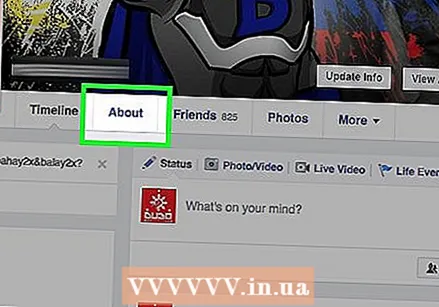 Smelltu á Upplýsingar. Þessi hnappur er að finna neðst til hægri á prófílmyndinni þinni.
Smelltu á Upplýsingar. Þessi hnappur er að finna neðst til hægri á prófílmyndinni þinni. 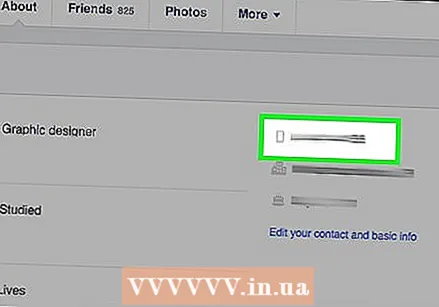 Haltu bendlinum á símanúmerinu þínu. Þetta ætti að birtast efst til hægri á „Info“ síðunni.
Haltu bendlinum á símanúmerinu þínu. Þetta ætti að birtast efst til hægri á „Info“ síðunni.  Smelltu á Breyta tengiliðnum þínum og almennum upplýsingum. Þessi valkostur birtist þegar þú færir bendilinn yfir símanúmerið þitt.
Smelltu á Breyta tengiliðnum þínum og almennum upplýsingum. Þessi valkostur birtist þegar þú færir bendilinn yfir símanúmerið þitt.  Smelltu á Breyta til hægri við símanúmerið þitt. The breyta hnappur birtist aðeins þegar þú færir bendilinn yfir „Farsímanúmer“.
Smelltu á Breyta til hægri við símanúmerið þitt. The breyta hnappur birtist aðeins þegar þú færir bendilinn yfir „Farsímanúmer“.  Smelltu á lásinn. Þú getur fundið þennan hnapp beint undir símanúmerinu þínu.
Smelltu á lásinn. Þú getur fundið þennan hnapp beint undir símanúmerinu þínu. 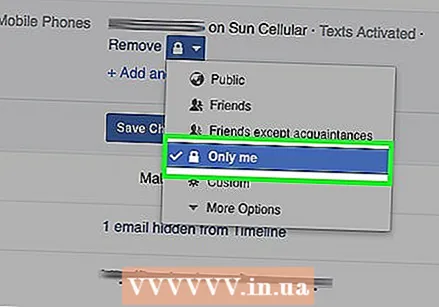 Smelltu aðeins á mig. Þú getur fundið þennan möguleika næstum neðst í sprettivalmyndinni. Eftir símanúmerinu þínu Bara ég enginn mun sjá það lengur á prófílnum þínum. Þú getur samt notað Facebook Messenger.
Smelltu aðeins á mig. Þú getur fundið þennan möguleika næstum neðst í sprettivalmyndinni. Eftir símanúmerinu þínu Bara ég enginn mun sjá það lengur á prófílnum þínum. Þú getur samt notað Facebook Messenger. - Þú gætir verið á fyrsta ▼ Fleiri valkostir þarf að ýta á til Bara ég til sýnis.
Ábendingar
- Athugaðu reglulega hvort stillingar þínar séu ennþá rétt stilltar.
Viðvaranir
- Uppfærslur frá Facebook geta valdið því að stillingum þínum er breytt sjálfkrafa.



